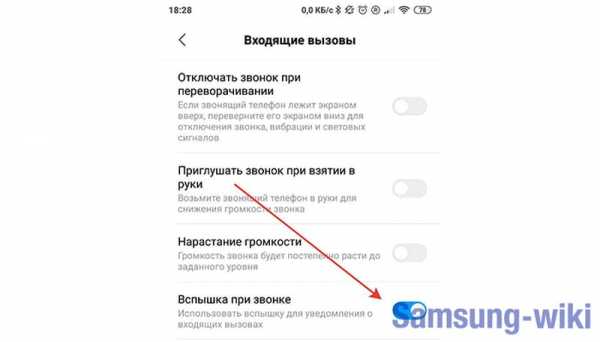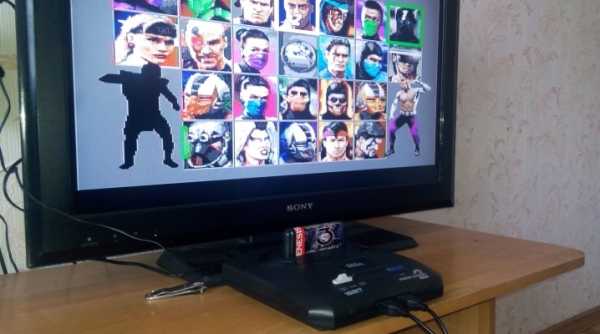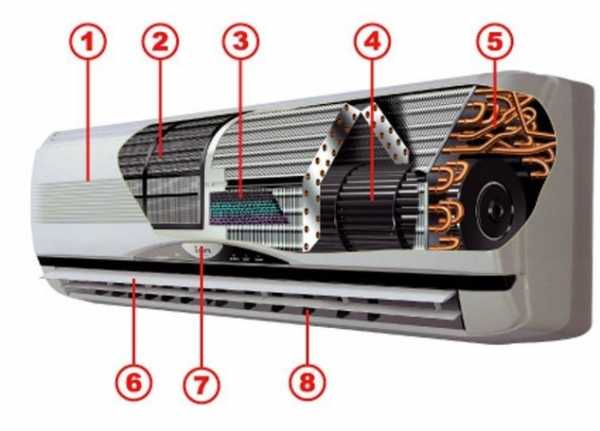Как найти контакты в самсунге через компьютер
в памяти телефона, через компьютер, на симке, в gmail, фото контактов
Где хранятся контакты на Андроиде? Ответ на этот вопрос важно знать каждому пользователю мобильного устройства, ведь от этого зависит их сохранность. Если вы сбрасываете устройство до заводских настроек, а телефонная книга сохранена на внутреннем накопителе, рискуете остаться без номеров друзей и знакомых. Чтобы такая ситуация не застала вас врасплох, копируйте и синхронизируйте базу контактов на виртуальное хранилище.
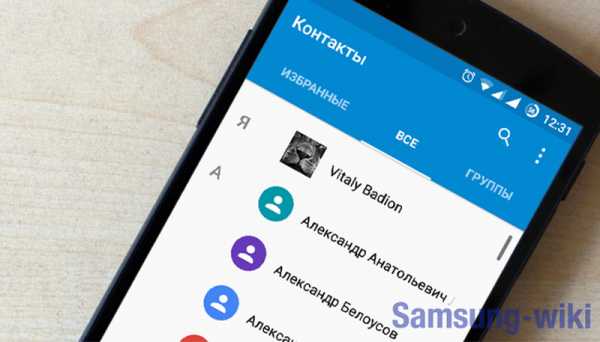
Где хранятся контакты в памяти Android
Есть несколько вариантов, куда возможно поместить информацию для связи из телефонной книги:
- на память мобильного приложения, которое синхронизирует информацию со смартфона на облако;
- на SIM-карту;
- на SD-карту.
Эти пространства существуют независимо друг от друга. Объем места на каждом ограничен, зависит от разных факторов.
На SIM-карте
Один из вариантов, куда сохраняется новый номер телефона — память симки. Это значит, что карта выполняет роль носителя, и если ее извлечь и вставить в другой смартфон, номера из телефонной книги попадут туда. Минусы такого хранения: мало места, не синхронизируются установленные аватарки. Плюсы: при потере возможно восстановление утерянной информации.
Чтобы восстановить сим-карту, достаточно обратиться в салон связи мобильного оператора, назвать персональные данные, дату последнего пополнения счета, направления, куда чаще всего звонили. Как правило, восстановление занимает сутки.
В Google
Второй вариант хранилища — аккаунт Гугл. Он синхронизирует ряд компонентов на свое виртуальное облако. Наладить синхронизацию возможно следующим путем:
- создаем аккаунт в Google;
- авторизируемся в нем через мобильное приложение;
- при первом входе система будет запрашивать разрешение на доступ к вызовам и информации про базу контактов, согласиться;
- далее в разделе настроек синхронизации поставить галочку напротив пункта «Сохранять контакты».

Далее если вы зайдете в эту же учетную запись на другом устройстве, все переносится туда. Это удобно тем, что если у вас украли гаджет, вы его потеряли или он сломался, нужная информация об абонентах останется под рукой.
Плюсы кидать все в Gmail — всегда под рукой. С какого бы девайса вы не авторизировались, нужный контакты с фото будет доступен.
Где находятся контакты в Андроид через компьютер

База — это документ, где вся информация упорядочена. На глаза он не попадается, ведь находится в корневом хранилище каталога. Если вы хотите найти и изъять его через ПК, потребуется USB-кабель.
5 пунктов, которые помогут определить где находятся контакты в Андроид через компьютер.
- Подключаете устройство по USB к персональному компьютеру.
- Включаете режим «Передачи файлов».
- Переходите во внутреннее пространство.
- Открываете папку в Android, где хранятся контакты — data.
- Там требуется найти файл с названием «contacts» или «contacts2».
GMail
Номера телефонов, которые человек синхронизировал, видны на любом устройстве, где открыт этот аккаунт. Так что если вы зайдете с компьютера или ноутбука в учетную запись Гугл, то в памяти сможете найти нужного абонента.
Синхронизация Android с Google – где найти контакты
Один из сервисов — Google Drive. Это 15 гигабайт свободного места, куда записывается музыка, фото, видео, аудиодорожки и другие файлы. Туда сохраняется и адресная книга. Если на учетной записи в книге стоит фотография, она дублируется, и при обновлении система подтянет ее самостоятельно.
Где лучше хранить контакты на Андроиде
Логичный вопрос, возникающий при таком разнообразии: где хранятся контакты в Android в памяти телефона? В проводнике есть соответствующая папка. В зависимости от модели гаджета, она называется «contacts» или «contacts2». Но важно учесть, что если с памятью телефона или самим смартфоном что-то случается, есть риск потерять важную информацию. Поэтому важно делать дополнительное резервное копирование.
Есть несколько приложений, которые помогут сохранить номера из книги на облако. Одно из наиболее функциональных — «Сохранить контакты». Для Андроида оно есть в Google Play, установить его возможно бесплатно. Однако установлен лимит на использование памяти. Есть платная подписка, она предоставляет больше возможностей.
В несколько кликов номера перемещаются в это приложение, и выгрузить их в текстовый документ формата Эксель, ОДС, ПДФ, архив и другие. Такие форматы читаются на всех современный гаджетах.
Программа «Сохранить контакты» позволяет восстановить номера телефонов из текстового файла. Она сохраняет номер, имя, почту. Софт имеет несложный интерфейс и приятный дизайн. Разработчики также позаботились о безопасности, поэтому утечки данных не произойдет.
На SIM-карте
Сюда поместить много номеров вы не сможете. В зависимости от того, насколько карта новая, на нее войдет от 20 до 200 записей. Но если вы потеряете телефон, восстановить номера получится только восстановив сим.
На телефоне
Во внутренней памяти куда больше места. Количество, которое туда помещается — минимум 1000 номеров, все зависит от объема памяти. Но если устройство будет сломано или утеряно, восстановить не получится.
Где хранятся фото контактов в Android
Если вся адресная книга находится на симке или карте памяти, то они находятся в галерее. Физически это либо память устройства, либо карта памяти. Если же контакты расположены на Google Drive, то этот источник размещает их у себя вместе с прикрепленным изображением.
4 способа простого переноса контактов с Samsung на компьютер
Сводка
На нашем Samsung Galaxy контакты - это самые важные файлы. Нам всегда нужно переносить их на компьютер для резервного копирования на случай потери данных. Однако как перенести контакты с Самсунга на компьютер без хлопот ? На этой странице мы покажем вам 4 простых и эффективных метода для этого.
Вы можете следить за каталогом, чтобы узнать, как использовать лучшую программу - Samsung Messages Backup, официальное программное обеспечение - Samsung Kies, популярную электронную почту - Gmail и старый модный способ переноса наших контактов с Samsung на компьютер через файл VCF. .Если вам не нравится использовать стороннее программное обеспечение, перейдите к Части 3 и Части 4.
Часть 1: Как перенести контакты с Samsung на компьютер с помощью Samsung Messages Backup?
Лучшая программа - Samsung Messages Backup - это профессиональная комплексная программа для передачи файлов между устройством Android и компьютером. С помощью этой программы вы можете легко перенести все контакты с Samsung Galaxy на компьютер, и это может сэкономить вам много времени.
Причины выбора Samsung Messages Backup:
- Быстрый экспорт / импорт всех типов файлов, таких как контакты, журналы вызовов, SMS, музыка, фотографии, видео, документы и приложения между Samsung и компьютером.
- Сохраните 100% качество при передаче данных с устройства Samsung на компьютер всего одним щелчком мыши.
- Удобное управление всеми видами файлов Android на компьютере, например, чтение SMS на компьютере.
- одновременное управление несколькими устройствами Android.
Какой телефон поддерживает Samsung Messages Backup?
Samsung Messages Backup поддерживает большинство устройств Samsung, таких как Samsung Galaxy S10 / S9 / S8 / S7 / S6 / S5, Samsung Galaxy Note 9 / Note 8 / Note 7 / Note 6, Samsung Galaxy J8 / J7 / J6 / J5 / J4, Samsung Galaxy A9 / A8 / A7 / A5 и т. Д.
Кроме того, он поддерживает другие новейшие устройства Android, такие как HTC, Sony, Xiaomi, HUAWEI, LG, ZTE, OPPO, Motorola и т. Д.
Какая версия у Samsung Messages Backup?
Samsung Messages Backup имеет версию для Windows и версию для Mac.Загрузите нужную версию на свой компьютер. Далее я покажу вам версию руководства пользователя для Windows, и версия Mac делает то же самое.
[Руководство пользователя] Шаги по переносу контактов с Samsung на компьютер
Шаг 1: Запустите программу и включите отладку по USB.
После загрузки и установки программы подключите Samsung к компьютеру с помощью кабеля USB. Вам необходимо включить отладку по USB на вашем телефоне, чтобы убедиться, что ваш телефон Samsung будет успешно обнаружен программой на компьютере.
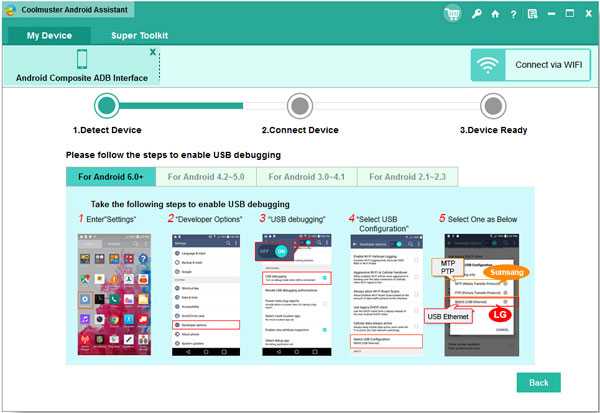
Шаг 2: Заставьте программу распознавать ваш Samsung Galaxy.
Следуйте инструкциям, чтобы программа распознала ваш Galaxy. Когда программа успешно обнаружит ваш телефон, интерфейс на вашем компьютере будет выглядеть так, как показано ниже.
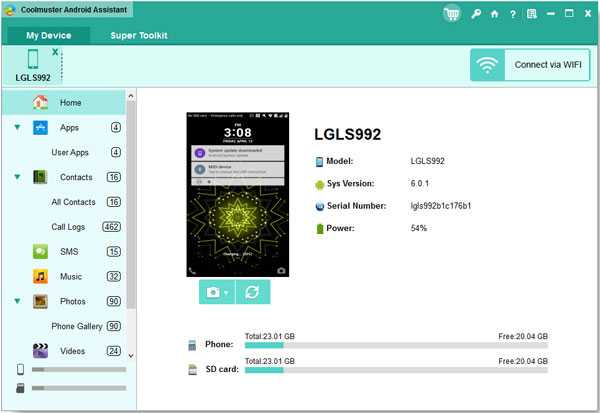
Шаг 3. С легкостью перенесите контакты с Samsung на компьютер.
Выберите значок «Контакты» в списке слева.Нажмите «Все контакты», и вы увидите, что все детали будут отображаться справа от вас. Выберите все контакты или их часть, установив флажок перед номером. Затем нажмите кнопку «Экспорт», чтобы сохранить эти контакты в файлы CSV, HTML, VCF, Outlook, BAK и XML по своему усмотрению.
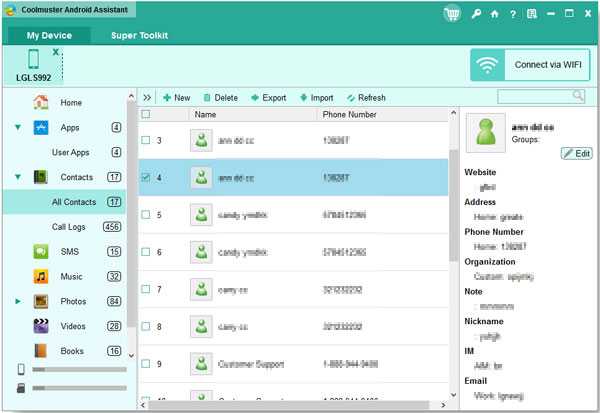
Выберите адрес для сохранения контактов, и вы сможете найти информацию об этих контактах в целевой папке на вашем компьютере.
Обратите внимание, что контакты, сохраненные в формате CSV, можно распечатать с вашего Samsung Galaxy.
Вам может понравиться:
[2 способа] Как передавать фотографии между телефоном Samsung и компьютером (Windows / Mac)
Как перенести файлы со сломанного Samsung на компьютер
Часть 2: Как скопировать контакты с Samsung на компьютер через Samsung Kies?
Как пользователь мобильных устройств Samsung вы, возможно, слышали о приложении под названием Samsung Kies, которое является официальным программным обеспечением, разработанным для пользователей Samsung для резервного копирования данных с устройства Samsung на компьютер.Вы также можете использовать эту программу для копирования контактов с Samsung на свой компьютер. Ниже приведены подробные инструкции.
Шаг 1: Запустите программу и подключите Samsung к ПК.
Загрузите и запустите Samsung Kies на компьютере, затем с помощью кабеля USB подключите телефон Samsung к компьютеру. Нажмите кнопку «Включить USB-накопитель», чтобы успешно обнаружить Samsung.
Шаг 2. Скопируйте контакты с телефона Samsung на ПК.
После подключения интерфейс покажет память вашего устройства Samsung. Выберите опцию «Импорт / экспорт» в верхней части главного экрана, нажмите значок «Экспорт на ПК», а здесь просто нажмите кнопку «Контакты». Затем нажмите кнопку «Экспорт», чтобы начать копирование контактов с Samsung на ПК.
Часть 3: Как сохранить контакты с Samsung Galaxy на компьютер через Gmail
Третий способ - использовать одну из учетных записей электронной почты - Gmail, чтобы сохранить контакты Samsung на компьютер.Если вы являетесь пользователем Gmail, вы не пропустите этот способ переноса контактов, и вам будет просто сохранить контакты Samsung. Конкретные шаги заключаются в следующем.
№1. Войдите в учетную запись Gmail на своем Samsung Galaxy.
- Зайдите в «Настройки», откройте «Учетные записи».
- Щелкните «Google». (Если вы не видите значок Google, нажмите «Добавить учетную запись».)
- Войдите в учетную запись Gmail на своем Samsung.
- Включите кнопку «Синхронизировать контакты».
#. Сохраняйте контакты из Gmail на компьютер.
- Откройте свой компьютер и войдите в свою учетную запись Google.
- Нажмите «Мои контакты» в интерфейсе слева.
- Нажмите значок «Еще».
- Как видите, есть опция «Экспорт». Щелкните кнопку.
- Появится всплывающее окно с вопросом: «Какие контакты вы хотите экспортировать?» и «Какой формат экспорта ? ».
- Выберите вариант «Все контакты» и «Формат Google CSV».
- Щелкните «Экспорт», чтобы начать процесс.
Проведение сравнения:
Как перенести контакты с Android на компьютер в 2019 году? [3 простых способа]
Импорт контактов Gmail на телефон Android
Часть 4: Как перенести контакты с Samsung Galaxy на компьютер через USB-кабель
Как перенести контакты Samsung без стороннего приложения? Только USB-кабель может помочь вам в этом.Но вам нужно сначала экспортировать контакты Samsung на USB-накопитель, а затем скопировать контакты на компьютер.
Шаг 1. Экспортируйте контакты на свой телефон Samsung.
Включите приложение «Контакты» на Samsung Galaxy, щелкните значок «Меню», нажмите кнопку «Импорт / экспорт». Вы найдете вариант «Экспорт на USB-накопитель» в списке, щелкните его, и эти контакты будут сохранены в формате VCF в памяти Samsung.
Примечание. Элементы меню и кнопки могут отличаться в зависимости от телефонов Samsung.Если вы используете Samsung Galaxy S9, вот графическое руководство для вашей справки.
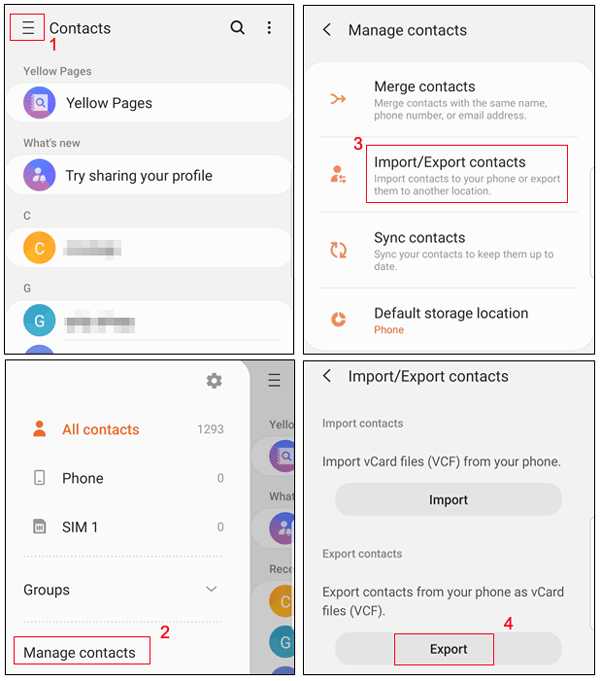
Шаг 2. Перенесите контакты на компьютер из памяти телефона Samsung.
Подключите устройство Samsung к компьютеру через USB-порт, и вы сможете найти папку, в которой сохранены ваши контакты. Перетащите папку с вашего Samsung на компьютер, и теперь вы закончили перенос.
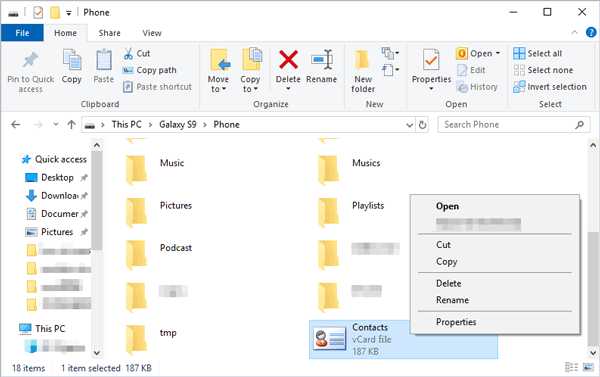
Итог
После того, как я представил 4 метода переноса контактов с устройства Samsung на компьютер, возможно, вам не терпится узнать, какой метод подходит для вас.Здесь я хочу настоятельно рекомендовать первый способ, о котором я вам сказал, вам очень просто выполнить передачу с помощью Samsung Messages Backup. В эту программу легко играть, и она преподносит вам много сюрпризов в управлении файлами Android на компьютере.
Связанная статья:
Как редактировать телефонные контакты Samsung на ПК / Mac
Как восстановить контакты со сломанных устройств Samsung
Копирование SMS-сообщений с Samsung Galaxy на ПК [4 метода]
[Новейшие] 5 простых способов подключения телефона Samsung к ПК в 2019 г.
Как распечатать текстовые сообщения с телефона Android? [4 метода]
.
Перенос контактов с Samsung Galaxy / Note на компьютер
Q: Как сделать резервную копию контактов Samsung?
"Этот вопрос задают много раз, поэтому я уверен, что к настоящему времени люди придумали ОТЛИЧНЫЙ ответ на него, вместо того, чтобы просто просить меня использовать Google. Поверьте мне! Я использовал Google и нашел такой инструмент, как Резервное копирование контактов, но оно имеет плохие отзывы и, похоже, не работает. Поэтому я хочу найти другие эффективные способы или программы для сохранения всех моих контактов с моего Samsung Galaxy Note 8.0 на мой персональный компьютер. Спасибо! "- от пользователя Android
Резервное копирование контактов Samsung - мудрое решение, поскольку данные телефона могут быть потеряны или удалены по многим причинам. И, как правило, компьютер может быть наиболее идеальным местом для сохранения контактов из-за его большой емкости и безопасности. Тогда вы можете задаться вопросом, как перенести контакты с Samsung Galaxy на компьютер. На самом деле это простая задача, и вот несколько эффективных способов для справки.
Перенос контактов с Samsung Galaxy на компьютер одним щелчком мыши
Чтобы завершить процесс передачи контактов Samsung одним щелчком мыши, вам необходимо обратиться за помощью к Android Mobile Manager .Это программное обеспечение специально разработано для пользователей Android, чтобы передавать, копировать, создавать резервные копии или сохранять все содержимое своих телефонов Android на настольный компьютер одним щелчком мыши. Так что он может хорошо работать с вашими телефонами Samsung. А также позволяет пользователям редактировать и управлять вашим списком контактов непосредственно на настольном компьютере. Для достижения всех этих целей единственное, что вам нужно сделать, это подключить телефон к ПК через USB-кабель.
Теперь просто возьмите этот инструмент и следуйте приведенным ниже инструкциям, чтобы увидеть, насколько легко работает программа.
Шаг 1. Запустите программу и откройте USB-отладку
Для начала вам необходимо подключить Samsung Galaxy / Note к компьютеру, на котором установлено программное обеспечение Samsung Message Backup. Затем запустите программу, и она автоматически обнаружит ваше устройство и потребует от вас включить отладку по USB, как показано ниже:
Шаг 2. Сканирование и предварительный просмотр контактов
После включения отладки по USB вы увидите главное окно этой программы на вашем компьютере.Нажмите кнопку «Контакты» в верхней части панели, и тогда вы увидите, что вся информация о контактах указана в программе. Перед экспортом вы можете при необходимости отредактировать эти контакты в программе.
Шаг 3. Начать перевод
Выберите и отметьте конкретные контакты, для которых требуется создать резервную копию, или щелкните поле рядом с «Имя», чтобы выбрать весь список, а затем нажмите кнопку «Экспорт», чтобы сохранить их на своем компьютере. Вы можете сохранить экспортированные контакты в формате CSV / HTML / BAK / VCF по своему усмотрению.
Используйте Kies для копирования контактов Samsung на ПК
Samsung Kies - это официальный инструмент, который позволяет пользователям легко и быстро создавать резервные копии, восстанавливать и управлять данными своих устройств Samsung, так что вы также можете использовать его для синхронизации своих контактов. Этот инструмент также прост в эксплуатации. Если вас это интересует, вы можете выполнить следующие действия, чтобы перенести контакты на свое устройство Samsung.
Шаг 1. Запустите Samsung Kies на ПК
Перейдите на официальный сайт, чтобы выбрать и загрузить Samsung Kies или Samsung Kies 3 в зависимости от модели вашего телефона Samsung.Затем вы можете перейти к подсказкам, чтобы установить его, а затем запустить.
Шаг 2. Подключите Samsung к ПК
Следующим шагом является подключение телефона Samsung к компьютеру с помощью USB-кабеля, а затем нажмите кнопку «Включить USB-накопитель», чтобы программа могла обнаружить ваш телефон и отобразить его память.
Шаг 3. Синхронизация контактов с Samsung на ПК
В главном окне Kies вы должны выбрать опцию «Импорт / экспорт», а затем нажать «Экспорт».После этого в интерфейсе будет указано несколько категорий. Просто выберите папку «Контакты» и нажмите кнопку «Экспорт», чтобы скопировать контакты.
Как синхронизировать контакты Samsung с ПК через Gmail / Outlook?
Другой способ - синхронизировать контакты с Gmail или Outlook, а затем загрузить их на компьютер. Но для начала это означает, что вам необходимо заранее создать учетную запись Google или Microsoft. После этого вы можете синхронизировать свои контакты на Samsung с Gmail или Outlook, а затем загрузить их на свой компьютер.Конкретный процесс описан ниже, вы можете посмотреть.
Шаг 1. Войдите в свою учетную запись
Прежде всего, вам необходимо установить Gmail или Outlook на телефон Samsung, а затем войти в свою учетную запись.
Шаг 2. Синхронизация контактов с облаком
После входа в учетную запись Google / Microsoft вы можете выбрать контакты, для которых хотите создать резервную копию, и синхронизировать их с облаком.
Шаг 3. Загрузите синхронизированные контакты на ПК
Теперь просто войдите в Gmail или Outlook на своем компьютере и войдите в ту же учетную запись.Затем вы можете узнать папку контактов и загрузить их на компьютер в качестве резервной копии.
Не могу пропустить:
Как легко перенести контакты с Android на Android?
Обычное перемещение контактов с Samsung на ПК
Если вы не хотите использовать стороннюю программу или приложение для копирования контактов, вы можете попробовать использовать приложение «Контакты» на своем телефоне, чтобы выполнить передачу контактов Samsung напрямую. Встроенное приложение «Контакты» на самом деле обеспечивает функцию передачи, но вам нужно сначала экспортировать контакты на USB-накопитель, а затем скопировать их на компьютер.Вот подробные шаги:
Шаг 1. Экспорт требуемых контактов в хранилище телефона
Откройте приложение «Контакты» на телефоне Samsung, затем нажмите на меню и выберите параметры «Управление контактами»> «Импорт / экспорт контактов»> «Экспорт на USB-накопитель». После этого контакты будут сохранены в формате VCF в памяти телефона.
Шаг 2. Перенесите контакты из памяти телефона на ПК
Подключите Samsung Galaxy / Note к компьютеру с помощью кабеля USB.Когда компьютер успешно обнаружит подключенное устройство, вы можете открыть свой мобильный телефон и найти папку, в которой находятся контакты, а затем скопировать их на компьютер.
Дополнительный бонус: что делать, если я по ошибке удалил контакты на Samsung?
Возможно, вы по ошибке удалили некоторые желаемые контакты в процессе передачи. Что тогда делать в этом случае? Первое, что вам нужно сделать, это остановить все управление на вашем телефоне Samsung, а затем найти профессиональный инструмент, который поможет вам как можно скорее вернуть удаленные контакты.На данный момент Android Mobile Recovery - это то, что вам нужно. Эта программа может помочь вам без проблем получать контакты, сообщения, журналы вызовов и другие файлы Android.
Просто скачайте бесплатную пробную версию программного обеспечения, чтобы попробовать.
Шаг 1. Сделайте свой Samsung узнаваемым
Подключите телефон к компьютеру с помощью кабеля USB и запустите программу. Затем вам нужно открыть отладку по USB на телефоне Samsung, чтобы программное обеспечение могло обнаружить подключенное устройство.
Шаг 2. Просканируйте утерянные контакты
В главном интерфейсе программы вы можете нажать «Контакты»> «Далее», чтобы начать процесс сканирования. После завершения процесса сканирования вы можете просмотреть и отметить нужные контакты на правой панели.
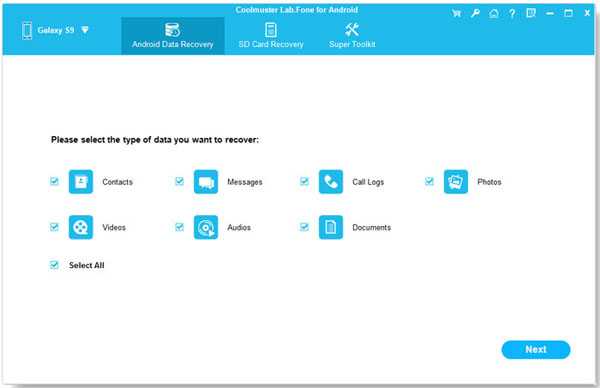
Шаг 3. Восстановить выбранные контакты
В конце концов, вы можете нажать кнопку «Восстановить», чтобы восстановить все выбранные данные на свой компьютер.
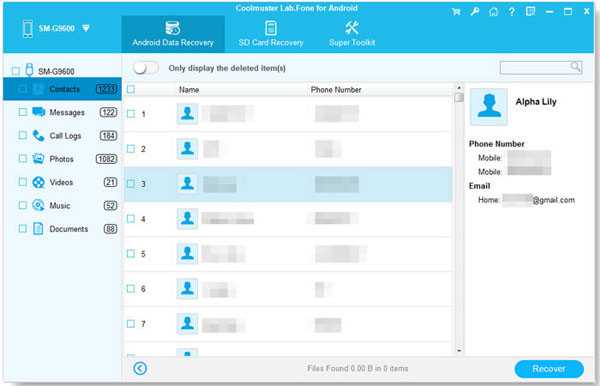
Заключение
Вот как перенести контакты с Samsung Galaxy / Note на компьютер.Если вы хотите сделать резервную копию своих контактов, просто выберите один из них и следуйте инструкциям по передаче файлов.
Связанные :
Передача текстовых сообщений с Samsung Galaxy на ПК
4 способа простого и эффективного резервного копирования телефона Android
Как перенести файлы с Android на компьютер?
Как сделать резервную копию Samsung S9? [4 способа]
Полное руководство по легкому резервному копированию журналов вызовов Android
.Как перенести контакты с Samsung на ПК / компьютер
Описание: Ищете способ скопировать контакты телефона Samsung на ПК? На этой странице описаны несколько эффективных способов переноса контактов с Samsung на ПК.
По мере развития коммуникационных технологий операторы мобильной связи постоянно внедряют множество инновационных и мощных мобильных телефонов, чтобы привлечь клиентов и занять рынок. В этой ситуации серия Samsung Galaxy, включая Samsung Galaxy S10 / S10 + / S10e / S9 / S8 / S7 / S6, Galaxy Note 8/7/6, быстро выпущена и в последние годы заняла рынок смартфонов Android.В некоторых аспектах смартфон даже можно сравнить с компьютером, поэтому довольно часто можно встретить людей, которые используют телефон, а не компьютер для серфинга в Интернете. И он также часто используется, чтобы связаться с семьей или друзьями в повседневной жизни.
В целом, ваш телефон Samsung Galaxy подвержен высокому риску атак со стороны различных вирусов, которые могут удалить данные, хранящиеся в мобильном телефоне, после чего вам необходимо снять контакты с телефона Samsung и перенести контакты на компьютер для резервного копирования.
Часть 1. Как перенести контакты с телефона Samsung на ПК одним щелчком мыши (рекомендуется)
Несомненно, как только вы обнаружите, что что-то важное было удалено вредоносным вирусом, вы сойдете с ума, особенно когда список контактов исчезнет без резервной копии. Излишне говорить слишком много, мы все знаем важность списка контактов на вашем телефоне, поэтому, чтобы предотвратить огромную катастрофу, вызванную случайной потерей контактной информации, лучший выбор - перенести контакты с вашего телефона Samsung Galaxy на компьютер для резервного копирования. .Если вы хотите сделать резервную копию контактов Samsung Galaxy на ПК или Mac, вам лучше найти такой инструмент, как MobiKin Assistant для Android , в качестве ежедневного помощника.
Что мы получим от Ассистента для Android:
- Эта программа позволит вам экспортировать и сохранять информацию о контактах, такую как номер телефона, имя и т. Д., С Samsung на настольный компьютер одним щелчком мыши.
- Все контакты Samsung будут сохранены в формате CSV, так что вы сможете просматривать, добавлять / удалять или редактировать номер на компьютере без каких-либо ограничений.
- Он может без проблем управлять другими файлами, такими как сообщения, приложения, музыка, фото и т. Д., На вашем телефоне.
- Хорошо работает на всех доступных моделях телефонов Samsung, включая Samsung Galaxy S10 / S10 + / S10e / S9 / S8 / S7 / S6, Galaxy Note 8/7/6, A9 / A8 / A7 / A6 и т. Д., А также на других Устройства Android, такие как Huawei, HTC, LG, Sony, Xiaomi и так далее.
В следующем содержании вы можете получить бесплатную пробную версию мощного программного обеспечения Samsung Contacts Assistant для Windows или Mac соответственно.А затем вы можете попробовать загрузить контакты с телефона Samsung на ПК.
Шаги по резервному копированию контактов телефона Samsung на ПК с помощью Ассистента для Android:
Сначала , запустите программное обеспечение и подключите телефон Samsung к компьютеру с помощью кабеля USB. Тогда телефон может быть идентифицирован этой программой автоматически. Информация о параметрах вашего телефона, включая модель телефона, версию системы и размер памяти, будет отображаться в главном интерфейсе.Если это не удается, вам необходимо включить отладку по USB на вашем устройстве.
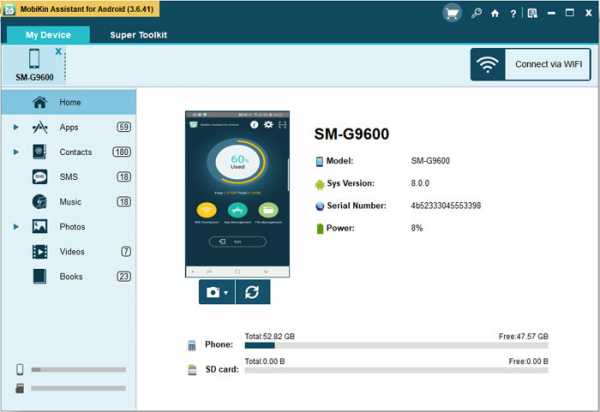
Во-вторых, , щелкните вкладку «Контакты» слева, чтобы просмотреть весь список контактов в программе, как показано ниже:
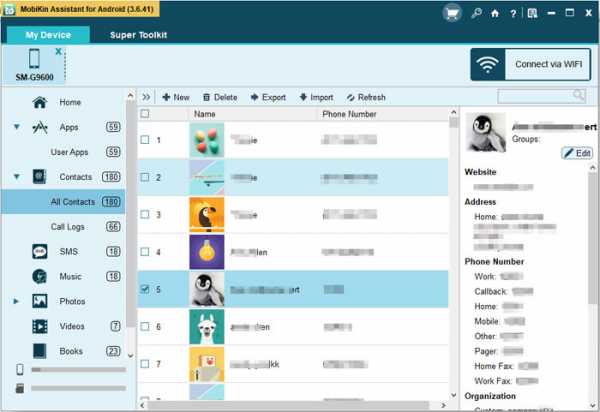
И наконец , пройдите и отметьте все номера, которые вы хотите сделать резервную копию, а затем нажмите «Экспорт», чтобы экспортировать и сохранить выбранный номер на свой компьютер в формате CSV.
Выше приведены все настройки переноса контактов с Samsung Galaxy на компьютер. Если вы хотите обработать это на своем компьютере Mac, вы можете получить версию для Mac и скопировать контакты с Samsung Galaxy на Mac самостоятельно.
Внимание : Если вы хотите перенести контакты со своего настольного компьютера на устройства Samsung, вы можете напрямую нажать кнопку «Импорт», чтобы легко загрузить доступные контакты на ваше устройство. Но следует отметить, что эта программа-помощник позволяет импортировать резервные копии контактов только в определенных форматах. Поэтому, если ваши контакты копируются в других форматах, вы можете рассмотреть приведенную ниже программу.
Видеоурок - как перенести контакты с Samsung Galaxy на компьютер:
Не пропустите:
Часть 2.Как сохранить мои контакты с телефона Samsung на компьютер через Gmail
Как перенести контакты с Samsung на ПК без установки программы? Вы можете попробовать использовать Gmail для копирования контактов с телефона Samsung на ПК. Вам нужно сначала синхронизировать контакты телефона Samsung с учетной записью Gmail, а затем загрузить их на свой компьютер. Подробные шаги следующие:
Шаг 1 . Прежде всего, перейдите в приложение «Настройки» на телефоне Samsung, а затем нажмите «Аккаунты и синхронизация»> «Добавить учетную запись»> «Google»> «Далее»> «Войти».Просто войдите в свою учетную запись Gmail на своем телефоне Samsung.
Шаг 2 . После входа в свою учетную запись Gmail следует выбрать «Синхронизировать контакты», чтобы синхронизировать все контакты с телефона Samsung с Gmail.
Обратите внимание, что если у вас еще не было учетной записи Gmail, вы можете нажать кнопку «Создать», чтобы добавить новую, а не ввести существующую информацию Gmail. (Узнайте, как добавить учетную запись Google на устройстве Android)
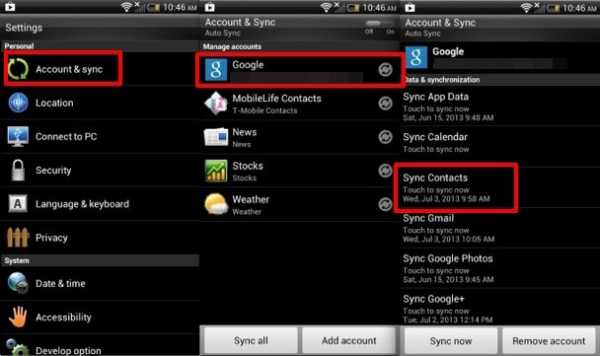
Шаг 3 . Когда процесс синхронизации контактов завершится.Вы можете войти в ту же учетную запись Gmail на своем компьютере и перейти в раздел «Контакты». Выберите контакты, которые вы хотите перенести, и нажмите кнопку «Еще»> «Экспорт» вверху.
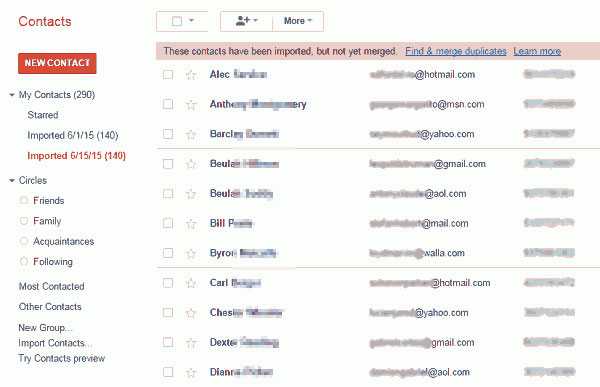
Шаг 4 . Выберите "Какие контакты вы хотите экспортировать?" и «Какой формат экспорта». Затем нажмите «Экспорт», чтобы сохранить эти контакты с телефона Samsung в файл CSV на вашем компьютере.
Часть 3. Как загрузить контакты с Samsung на ПК с помощью Kies
Пользователи Samsung должны знать, что Samsung выпустила собственный инструмент для управления мобильными данными Samsung Kies.Вы можете использовать его для простого управления данными вашего мобильного телефона Samsung, загрузив и установив Kies на свой компьютер. Вы можете экспортировать данные со своего телефона на компьютер и импортировать их со своего компьютера в телефон. Это означает, что если ваш телефон Samsung случайно потерян или данные были случайно повреждены, вы можете легко восстановить свои контакты и другие данные со своего ПК на устройство Samsung.
Шаг 1. Запустите Samsung Kies и подключите телефон Samsung
.Загрузите, установите и запустите Samsung Kies на своем компьютере.Подключите телефон Samsung Galaxy к компьютеру с помощью USB-кабеля. Как только Kies обнаружит телефон, вы можете выбрать опцию «Резервное копирование и восстановление» в главном интерфейсе Kies.
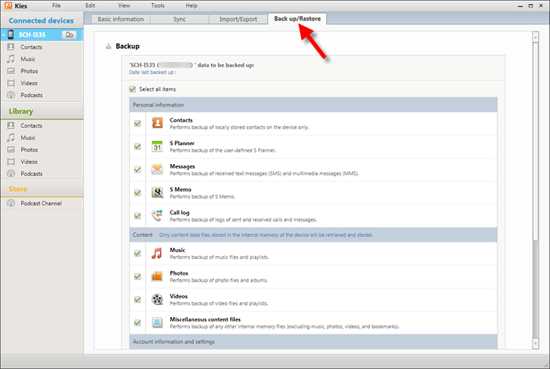
Шаг 2. Как получить контакты с телефона Samsung на компьютер с помощью Kies
Выберите в этом разделе опцию «Резервное копирование данных» и выберите категории данных, для которых необходимо создать резервную копию. Здесь вы должны отметить категорию «Контакты» и затем нажать «Резервное копирование», чтобы загрузить номера телефонов с Samsung на компьютер.
Не пропустите:
Часть 4. Как импортировать контакты с Samsung Mobile на ПК через приложение для Android
В магазине Google Play можно найти множество приложений, которые помогут перенести контакты с телефона Samsung на компьютер. MCBackup - приложение для резервного копирования моих контактов - одно из них. Он передает все контакты со смартфона на компьютер и восстанавливает их на телефон, когда они вам нужны. Однако следует отметить, что безопасность этих сторонних приложений недостаточна.Если вас беспокоит кража данных вашего мобильного телефона, лучше всего выбрать программное обеспечение для настольных компьютеров, указанное в первом способе - Помощник для Android.
Ниже я покажу вам, как использовать MCBackup для переноса контактов из Note 4/5/6/7/8 и S10 / 9/8/7/6 на компьютер.
Шаг 1 : Откройте магазин Google Play на телефоне Samsung Galaxy, найдите и установите приложение MCBackup - My Contacts Backup.
Шаг 2 : Запустите это приложение, оно сразу же просканирует и отобразит количество контактов, хранящихся в вашем телефоне Samsung.
Шаг 3 : Щелкните «Резервное копирование» и подождите, пока все контакты не будут сохранены в файле.
Шаг 4 : Нажмите «Отправить» и введите свой адрес электронной почты, чтобы получить этот файл.
Шаг 5 : Наконец, войдите в учетную запись электронной почты, которую вы только что указали на своем телефоне, на своем компьютере, загрузите только что сохраненный файл «.vcf» и сохраните его в любом месте.
Вывод:
Чтобы предотвратить случайную потерю контактов, сохраненных на телефоне Samsung, всегда рекомендуется сохранять контакты с телефона Samsung на компьютер.Если у вас есть резервные копии контактов, вы всегда можете восстановить их на свой телефон. Это очень полезно, когда вы случайно теряете телефон Samsung или случайно удаляете контакт. MobiKin Assistant для Android может это сделать, он не только поможет вам сохранить все контакты с телефона на вашем компьютере, включая имя, номер мобильного телефона, электронную почту, адрес компании, номер факса и т. Д., Но и даже позволяет создавать резервные копии других файлов. типы. Например, приложения, сообщения, музыка, фотографии, видео и т. Д. Надеюсь, это руководство вам поможет.
Статьи по теме
Советы по передаче текстовых сообщений с Android на компьютер
Как передавать, копировать текстовые сообщения с Samsung Galaxy на ПК / Mac
Как перенести контакты с Android на компьютер
Samsung Galaxy Backup - как сделать резервную копию Galaxy S8 / S9 / S10 с легкостью?
[Решено!] Как перенести видео с Android на ПК / компьютер?
5 способов легко передавать музыку с телефона на компьютер
.Редактор контактов Samsung - Как редактировать контакты телефона Samsung на компьютере (ПК / Mac)
Сводка : В этой статье для редактирования контактов на телефоне Samsung будет показан профессиональный редактор контактов Samsung, который поможет вам изменить контактную информацию, добавить новые контакты, удалить ненужные контакты, импортировать / экспортировать контакты в / из Samsung Galaxy S9 / S9 Plus / S8 / S8 Plus / S7 / S6 и т. Д.
С популяризацией компьютеров и мобильных телефонов люди все больше и больше нуждаются в обмене файлами между двумя устройствами.Вы часто переносите файлы между мобильным телефоном Samsung и компьютером? Как вы знаете, мы можем копировать мультимедийные файлы, которые хранятся на нашей карте памяти, на компьютер по желанию, потому что смартфон Samsung использует ОС Android, которая является операционной системой с открытым исходным кодом. Однако, если вы сохраните файлы во внутренней памяти телефона или на SIM-карте, прямой доступ к ним будет запрещен, если вы не обратитесь к сторонней программе.
Часть 1. Редактор контактов Samsung - лучший инструмент для редактирования контактов Samsung
Согласно требованиям потребителей, очень многие из них хотят управлять и редактировать контакты Samsung на компьютере.В этой ситуации я хотел бы представить вам этот редактор контактов Samsung (Windows / Mac), который позволяет:
- Изменить существующую контактную информацию;
- Добавить новые контакты в список контактов;
- Добавить контакт в группу контактов;
- Удалить ненужные контакты из списка контактов;
- Экспорт контактов с Samsung на компьютер;
- Импорт контактов с компьютера на телефон Samsung.
...
Кроме того, функция программы «Резервное копирование и восстановление в один щелчок» позволяет создавать резервные копии или восстанавливать контакты или что-либо еще одним простым щелчком.И поддерживает работу с контактами в разных форматах.
- При экспорте контактов поддерживаемые форматы вывода включают * .csv, * .html, * .vcf, * .bak, * .xml и другие;
- При импорте контактов поддерживаемые форматы ввода включают * .vcf, * .bak, * .json, * .xml и другие;
- При редактировании контактов вы можете изменить все в своих контактах, включая номер телефона, имя контакта (имя / отчество / фамилию), псевдоним, адрес, адрес электронной почты, веб-сайт, организацию, заметку, группу и т. Д.Вы можете нажать «Добавить поле», чтобы добавить дополнительную информацию для контактов.

Помимо этого, этот редактор контактов Samsung также позволяет вам управлять другими данными Samsung после их предварительного просмотра с подробностями, включая текстовые сообщения (SMS), журналы вызовов, приложения, фотографии, видео, музыку, книги и многое другое. Всем известно, что компьютер имеет экран большего размера, чем мобильный телефон, так что это уменьшит количество ошибок в работе, если мы сможем изменить контакты Samsung на ПК, запустив эту программу.А резервное копирование контактов важно для бизнесменов, которые сохранили важные номера телефонов и информацию о крупных клиентах на своем телефоне Samsung. Более того, эта программа также может работать как SMS-помощник, после чего вы можете отправлять текстовые сообщения на любой телефонный номер из ваших контактов.
Эта программа полностью совместима практически со всеми устройствами Samsung, включая Samsung Galaxy S9 + / S9 / S8 + / S8 / S7 / S6 / S5 / S4, Samsung Galaxy Note 8/7/5/4, Samsung J3 / J3 Pro, Samsung Galaxy. A9 / A8 / A7 / A5 и т. Д. Если у вас есть мобильный телефон Samsung, этот редактор контактов Samsung должен быть вашим лучшим помощником.На самом деле, эта программа может быть полезна не только пользователям Samsung, но и подходит для всех мобильных телефонов Android, таких как LG, HTC, Sony, Motorola и т. Д.
Теперь вы можете загрузить бесплатную пробную версию и опробовать ее на своем компьютере.
См. Также : 2 способа эффективного переноса контактов с Galaxy S9 / S8 на компьютер
Часть 2. Шаги по редактированию контактов Samsung Galaxy S9 на компьютере с помощью редактора контактов Samsung
Примечание: Эта программа Samsung Contacts Editor имеет две версии (Windows и Mac), вам следует загрузить ту, которая подходит для вашей компьютерной системы.Затем следуйте инструкциям, чтобы запустить его на компьютере.
Шаг 1. Подключите телефон Samsung к компьютеру
Сначала подключите мобильный телефон Samsung к компьютеру через USB. Затем откройте программу после успешной загрузки и установки на ПК. После этого нужно открыть на телефоне отладку по USB (см. Рисунок).
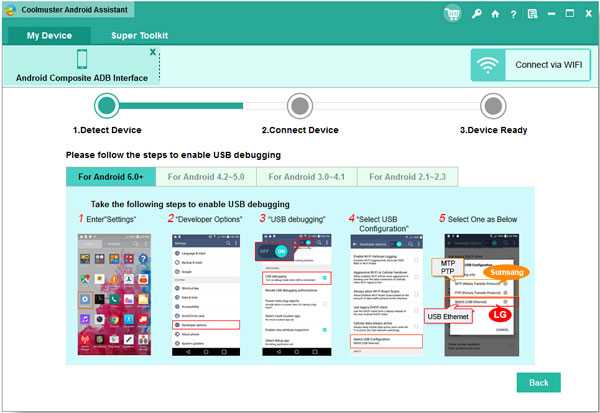
После завершения включения отладки по USB на телефоне Samsung нажмите « USB debugging open » и « Next », чтобы продолжить.Затем эта программа установит USB-драйвер на ваш компьютер. Через несколько минут он начнет сканировать все данные вашего устройства Samsung, и вскоре вы сможете получить интерфейс, как показано ниже.
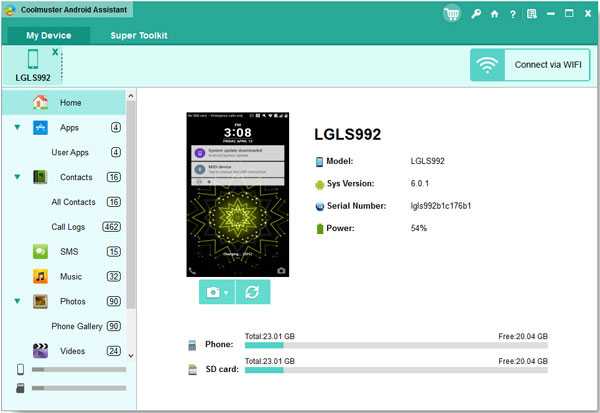
Шаг 2. Просмотр контактов Samsung
Затем коснитесь вкладки « Контакты », здесь вы можете просмотреть все контакты на вашем телефоне. Кроме того, на панели есть несколько опций. Если вы хотите добавить, удалить, редактировать, экспортировать или импортировать контакты, просто щелкните соответствующий значок.
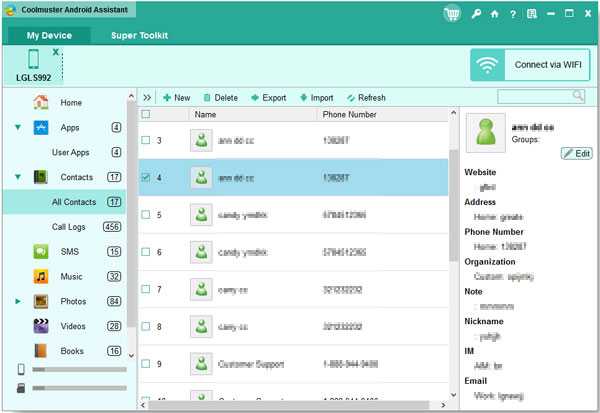
Шаг 3. Отредактируйте контактную информацию Samsung.
Чтобы изменить контактную информацию в телефоне Samsung, выберите контакт и нажмите кнопку « Изменить » на правой панели. Затем вы можете изменить или добавить контент для выбранного контакта по своему желанию.
Вам также может понравиться: Как распечатать список контактов с телефонов Samsung?
Часть 3. Как редактировать контакты Samsung через приложение «Контакты» на телефоне Samsung
Приложение «Контакты» на телефоне Samsung - это еще один способ редактирования контактов на телефоне Samsung.В приложении «Контакты» Samsung также позволяет пользователям добавлять, изменять и удалять контакты здесь, как и на других телефонах Android. Он прост в использовании, но не предлагает пользователям возможности резервного копирования контактов Samsung. В любом случае, вы можете выполнить следующие шаги, чтобы отредактировать контакты Samsung в приложении Контакты, если это необходимо.
Вот как:
Шаг 1 . Запустите приложение «Контакты» на телефоне Samsung, затем прокрутите список контактов, чтобы найти контакт, который вы хотите отредактировать.
Шаг 2. Найдите один контакт и нажмите на него. Вы попадете на страницу настроек, чтобы разобраться с выбранным контактом.
Шаг 3 . Нажмите кнопку настроек (три точки) в правом верхнем углу и выберите «Редактировать» во всплывающем меню.
Шаг 4 . Теперь вы находитесь на странице редактирования, здесь вы можете изменить имя контакта, номер телефона, название группы и многое другое.
Шаг 5 . Нажмите кнопку «Готово» или «Сохранить», чтобы закончить.Тогда содержимое, которое вы отредактировали для контакта, будет сохранено.
Итог
По сравнению с двумя вышеуказанными методами, редактор контактов Samsung довольно многофункциональный и простой в использовании на компьютере, не так ли? Если вы пользователь Samsung, эта функциональная и эффективная программа может стать лучшим файловым менеджером. Пришло время загрузить и запустить его на вашем компьютере с Windows / Mac.
Статьи по теме:
Как редактировать контакты телефона Android на компьютере
Как перенести контакты Samsung Galaxy в файл HTML?
Как перенести контакты с Samsung на компьютер
Как передать SMS с Samsung Galaxy на компьютер?
.